Мазмұны
Microsoft Excel электрондық кестесіндегі бос жолдар өте жиі кездесетін құбылыс. Олардың көпшілігі артық және олар ұйымдастырылмаған электрондық кестеде қосымша орын алады. Нәтижесінде пайдаланушылар Excel бағдарламасынан сол жолдарды өткізіп жібергісі келуі мүмкін. Бақытымызға орай, Microsoft Excel электрондық кестеден бос жолдарды жоюдың бірқатар баламаларын ұсынады. Дегенмен, біз оларды толығымен болдырмау үшін формулаларды пайдалана аламыз. Бүгін осы постта біз Формулалар және басқа құралдарды пайдаланып Excel бағдарламасында бос жолдарды/жолдарды өткізіп жіберудің практикалық стратегияларын ашамыз.
Тәжірибелік жұмыс кітабын жүктеп алу
Жүктеп алуға болады. жаттығу жұмыс кітабын келесі жүктеп алу түймешігінен алыңыз.
Skip Lines.xlsx
Excel бағдарламасындағы жолдарды өткізіп жіберудің 4 әдісі
Сіз пайдалануға болады Жолдарды немесе жолдарды өткізіп жіберуге арналған Excel функциялары, қолайлы Excel формулалары және басқа Excel құралдары. Әртүрлі жағдайларға қолайлы барлық әдістерді үйрену үшін алға жылжайық.
1. Жолдарды өткізіп жіберуге арналған Excel формуласы
Бізде бірнеше Оқушылар және олардың <1 тізімі бар делік>Идентификаторлар ілеспе жолдарда. Біз оларды екі бағанға бөлгіміз келеді. Нәтижесінде біз әртүрлі әдістерді пайдалана отырып, мұндай жолдарды өткізіп жібереміз.
Мақаланың осы бөлігінде біз келесі жағдайларды көреміз.
1.1 Әрбір басқа жолды өткізіп жіберу
Excel INDEX және ROWS функцияларының тіркесімі болып табылатын формуланы қолданамыз. Келесі қарапайым қадамдарды орындаңыз.
Қадамдар:
- Бірінші жәнеең алдымен, біз Аттар және Идентификаторлар деп аталатын екі жаңа баған қостық. Біз Тізімді сол екі бағанға бөлуді жоспарлап отырмыз.

- D5 ұяшығына келесі формуланы енгізіңіз:
=INDEX($B$5:$B$16,ROWS($E$5:E5)*2-1) 
- Енді Толтыру тұтқасын төмен қарай сүйреп апарамыз. келесі ұяшықтарды бірдей формуламен толтырыңыз.

- E5 ұяшығына келесі формуланы енгізіңіз:
=INDEX($B$5:$B$16,ROWS($E$5:E5)*2) 
- Осы жолы біз келесі ұяшықтарды бірдей формуламен толтыру үшін толтыру тұтқасын төмен сүйреп апарамыз. .

- Сонымен, соңғы диапазон осылай пайда болады.

🔎 Формула қалай жұмыс істейді?
- $B$5:$B$16: массив аргумент
- ROWS($E$5:E5)*2: жол нөмірі аргументі
- ROWS($E$5:E5) = санау саны жолдардың саны, мысалы: $E$5 - E5 1 қайтарады;
$E$5 E6 қайтарады 2 және т.б. .
- ROWS($E$5:E5)*2 =2 бұл Тейлор астындағы ұяшықтарды білдіреді.
Басқа жолдарды өткізіп жіберудің балама жолы:
Сонымен қатар MOD және ROW функцияларын орындаңыз, содан кейін жұп немесе тақ жолдарды өткізіп жіберу үшін Сүзгі пәрменін қолданыңыз.
Қадамдар:
- Формула
=MOD(ROW(B5),2)D5 ұяшыққа бос ұяшыққа енгізіңіз. Төмендегі суретті қараңыз:

- Енді толтыру тұтқасын төмен сүйреңіз.
- D4<2 таңдаңыз> ұяшықты таңдап, Сүзгі түймесін басыңыз Деректер қойындысының астындағы белгішесін басыңыз.

- D4, ұяшығында көрсеткіні басыңыз, (Барлығын таңдау) құсбелгісін алып тастап, сүзгі жолағында 1 таңдаңыз. Төмендегі суретті қараңыз:

- Міне, тек аттары бар соңғы сурет. Біз бұл атауларды қосымша мақсаттар үшін көшіре аламыз.

1.2 Әр N-ші жолды өткізіп жіберу
Бізде көптеген тізімі бар делік. Төмендегі жолдардағы идентификаторлар . Бірақ Әрбір 3-ші идентификатор және Әр 5-ші идентификатор -ды ажырату үшін оларды екі бағанға бөлгіміз келеді. Нәтижесінде біз төменде келтірілген әдістерді қолданып, мұндай жолдарды өткізіп жібереміз.

Енді қалаған тапсырмамызды орындау үшін келесі қадамдарды орындаңыз.
Қадамдар:
- D5 ұяшығына келесі формуланы енгізіңіз:
=INDEX($B$5:$B$16,ROWS($E$5:E5)*3) 
- Бұл жолы біз келесі ұяшықтарды бірдей формуламен толтыру үшін толтыру тұтқасын төмен сүйреп апарамыз.

- E5 ұяшығына келесі формуланы енгізіңіз:
=INDEX($B$5:$B$16,ROWS($E$5:E5)*5) 
- Енді келесі ұяшықтарды формуламен толтыру үшін толтыру дескрипторы белгішесін сүйреңіз.

- Сонымен, соңғы ауқым осылай болады. пайда болады.

1.3 Мәнге негізделген жолдарды өткізіп жіберу
Бізде атаулардың ұзақ тізімі бар деп елестетіңіз, идентификаторлар , және олардың Барлығы . Дегенмен, бізге қазіргі оқушылардың аты-жөні бөлек бағанда қажет. Нәтижесінде мұндай жолдарды өткізіп жіберу үшін төменде келтірілген әдістерді қолданамызқұрамында “Жоқ” .

Қадамдар:
- D5 ұяшығында , келесі формуланы енгізіңіз:
=FILTER(B5:B10,D5:D10="Yes") 
- Енді біз төмендегі ұяшықтарды бірдей формуламен толтыру үшін толтыру тұтқасын төмен түсіріңіз.
- Нәтижесінде соңғы ауқым осылай болады.

Толығырақ: Мәнге негізделген жолдарды өткізіп жіберуге арналған Excel формуласы (7 мысал)
2. Формуланы көшіру кезінде әрбір басқа жолды өткізіп жіберіңіз
Бізде 1 және 2 сандарының тізімі бар делік. Дегенмен, бізге тақ жолдардағы 1 және 2 сандарының көбейтіндісі қажет. Нәтижесінде біз төменде көрсетілген әдістерді пайдаланып жұп жолдарды өткізіп жібереміз.
Қадамдар :
- E5 ұяшығына мынаны енгізіңіз келесі формула:
=INDEX($B$5:$B$16,1+2*(ROWS($E$5:E5)-1))*INDEX($C$5:$C$16,1+2*(ROWS($E$5:E5)-1)) 
- Енді біз толтыру үшін толтыру тұтқасын төмен сүйреп апарамыз формуласы бірдей келесі ұяшықтарды алып, тақ жолдардың көбейтіндісін алыңыз.
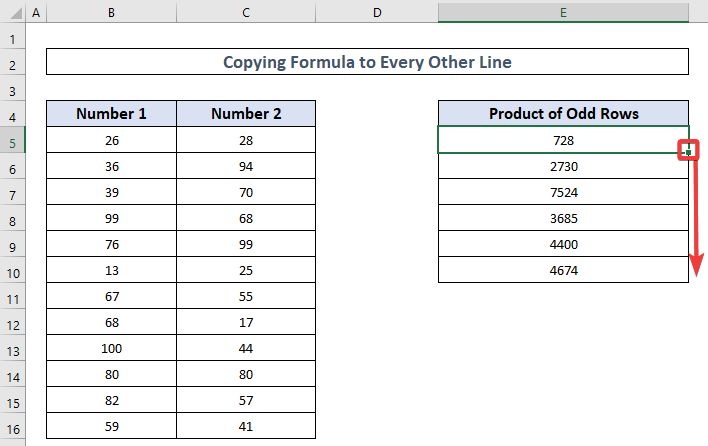
Ескерту:
Оңай мысал ретінде біз өнімді пайдалануды қолдандық. Бірақ сізде қолдану үшін күрделірек формула болуы мүмкін. INDEX($B$5:$B$16,1+2*(ROWS($E$5:E5)-1)) формуламен енгізу мәні ретінде әрекет ететінін есте сақтаңыз. Сондықтан бұл бөлікті өз ісіңізге сәйкес пайдаланыңыз. Егер сіз мұны істей алмасаңыз, бізге егжей-тегжейлі түсініктеме қалдырыңыз. Біз көмектесуге тырысамыз.
Толығырақ оқу: Excel формуласында ұяшықтарды өткізіп жіберу (8 оңай әдіс)
3. FILTER функциясы арқылы бос жолдарды өткізіп жіберу
ОңайExcel электрондық кестесіндегі барлық бос жолдарды сүзгіден өткізсеңіз, біз FILTER функциясын қолданамыз. Бұл функция динамикалық массивді пайдаланады. Яғни, бұл функцияны бір ұяшықта жай ғана іске қоссаңыз, ол формула нәтижесі болуы керек барлық байланысты ұяшықтарды автоматты түрде жабады. Енді мұны істеу үшін төмендегі процедураларды орындаңыз.
Қадамдар:
- H5 ұяшығына келесі формуланы енгізіңіз:
=FILTER(B5:F13,(B5:B13"")*(C5:C13"")*(D5:D13"")*(E5:E13""))
🔎 Формула қалай жұмыс істейді?
- (B5:B14””) = В бағанында бос ұяшықтарды тексереді.
- (C5:C14””) =C ішіндегі бос ұяшықтарды іздеу баған.
- (D5:D14””) = D бағанындағы бос ұяшықты анықтайды.
- (E5:E14””) = Кез келген бос ұяшықтарды E бағанында іздейді.
- Соңында, формула бос ұяшықтары жоқ жолдарды ғана сақтау арқылы барлық бос ұяшықтарды жояды.

- Сонымен, соңғы диапазон осылай болады.

Толығырақ оқу: Бос болса VLOOKUP арқылы келесі нәтижеге өту Ұяшық бар
4. Жолдарды толтыру дескрипторы құралымен өткізіп жіберу
Excel бағдарламасында деректермен жұмыс істегенде, пайдаланушылар әрбір маңызды жолдан кейін қайталанатын немесе қалаусыз жолдарды көре алады. Тек маңызды деректерді көшіру кезінде әрбір басқа жолды бөлек аймаққа көшірудің бірнеше әдістері бар.
Қадамдар:
- Формуланы теріңіз = B5 H5 бұл ауқымдағы көшірілетін бірінші ұяшыққа қатыстықайталанатын жолдардың оң жағындағы бос ұяшық.

- Ауқымның бірінші жолындағы барлық ақпарат толтыру тұтқасын сүйреп апарғаннан кейін көрсетіледі. бағандар.

- Суретте көрсетілгендей, бірінші жолды және оның астындағы бос жолды бөлектеңіз. Ауқымды автотолтыру үшін толтыру тұтқасындағы тінтуірдің көмегімен төмен сүйреңіз.

- Сонымен, бұл біз талап еткен соңғы ауқым.

Толығырақ оқу: Excel бағдарламасында ұяшық бос болса, келесі ұяшыққа қалай өту керек (5 оңай әдіс)
Қорытынды
Кейде пайдаланушыларға электрондық кестелерден бос жолдарды жою қажет болуы мүмкін. Бақытымызға орай, Microsoft Excel бағдарламасы алдыңғы тәсілдерден көрініп тұрғандай, әртүрлі таңдаулар береді. Осы нұсқауларды орындаңыз және өз тәжірибеңізде пайдалану үшін жұмыс кітабын жүктеп алыңыз. ExcelWIKI ке кіріп, кез келген сұрақтарды, мәселелерді немесе ұсыныстарды түсініктемелер өрісіне жіберіңіз.

